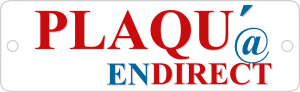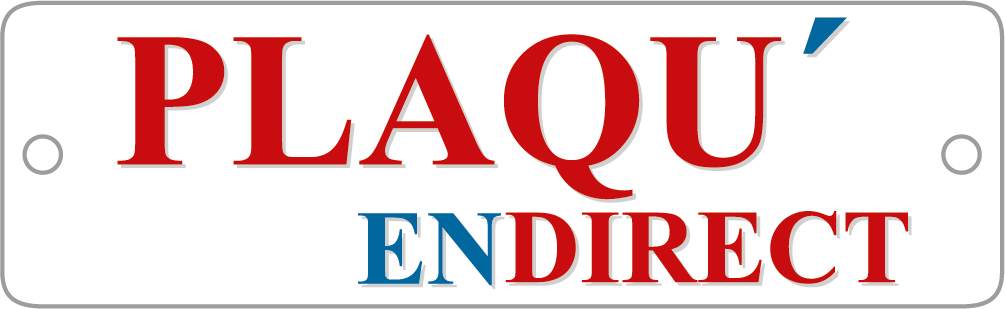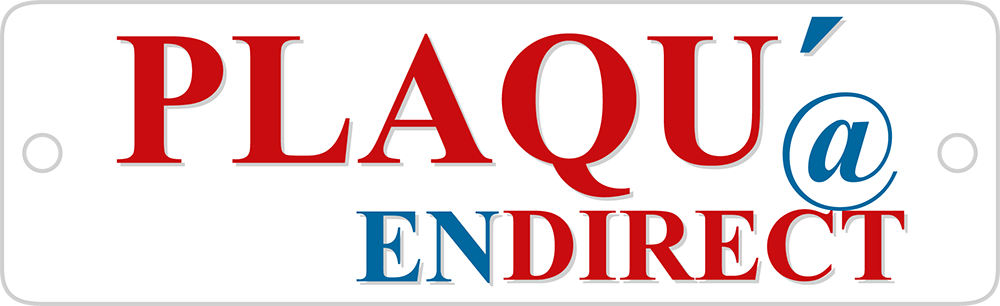Un petit coup de neuf pour notre site
En cette rentrée 2021 nous avons décidé de donner un coup de neuf à notre site avec un nouveau logo, quelques modifications visuelles et un nouveau mode pour vos commandes sur votre outil sur mesure (SSA).
Coup de neuf dans le visuel.
Le logo:
Le coup de neuf a commencé par notre logo. Nous avons gardé notre ancien logo et avons ajouté l’arobase dans l’esprit de cohésion avec notre groupe et d’avoir un même élément définissable pour toutes nos filiales. Mais aussi pour accentuer notre volonté d’être un service exclusivement en ligne.
La mise en page :
La mise en page est restée plus ou moins la même. Cliquer ici pour y jeter un oeil.
Pour les anciens il faudra cependant bien penser à se connecter à votre compte pour pouvoir utiliser toutes les fonctions que vous utilisiez auparavant (pour trouver SSO par exemple).
Coup de neuf grâce à une nouvelle fonctionnalitée.
Où la trouver?
Tout d’abord connectez-vous à SSA (en cliquant ici). Vous l’aurez peut-être remarqué ? Non? Cette dernière ligne qui est apparue la semaine dernière. Grâce à cette nouvelle fonctionnalitée vous pouvez maintenant choisir entre deux modes: le mode “Standardisé” (par défaut) et le mode “Avancé”.
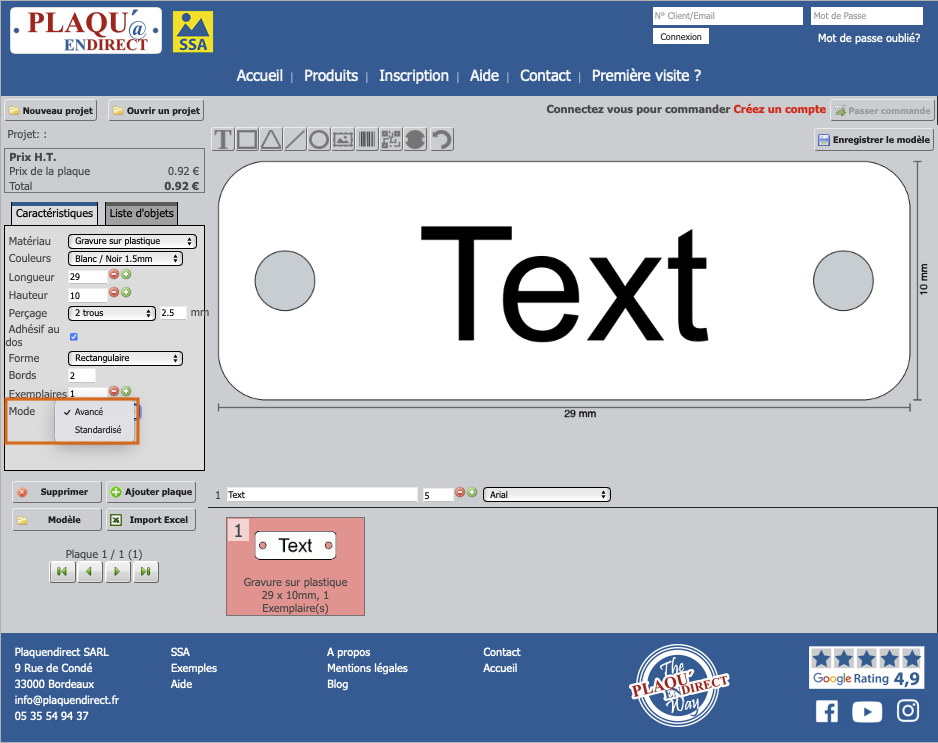
Et qu’est-ce qu’elle permet ?
Mode standardisé:
Ce mode a été créé pour vous faciliter la tâche de créer des étiquettes. Vous pouvez importer du texte, des codes-barres et des QR codes et la plaque sera automatiquement modifiée pour intégrer l’élément que vous souhaitez.
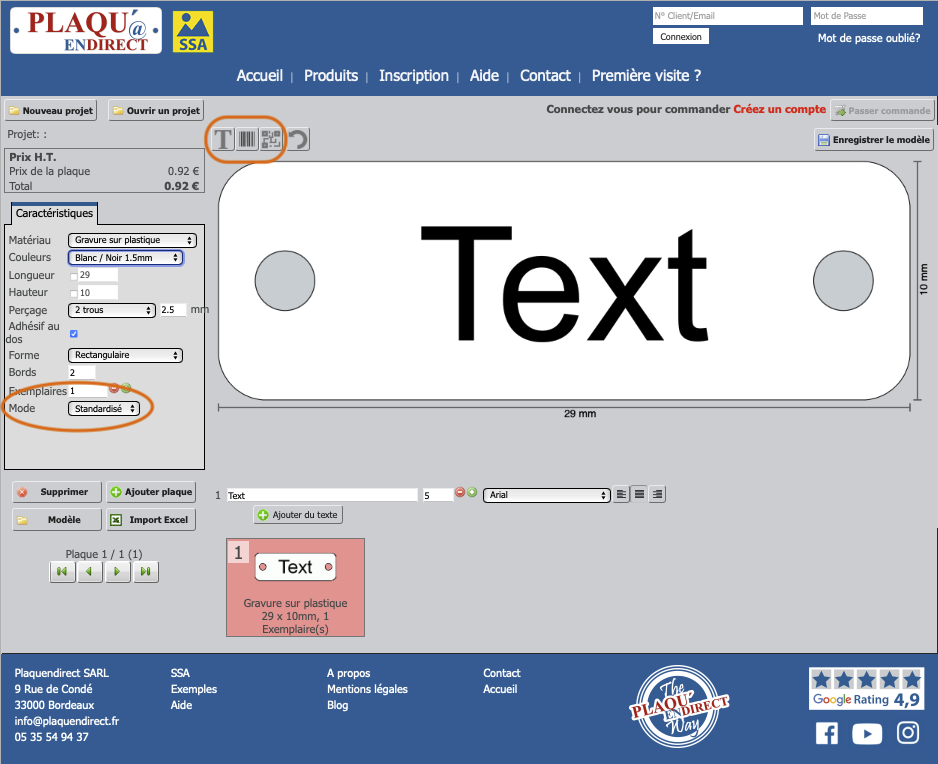
Vous pouvez remplir la zone “text” avec le contenu souhaité, la longueur changera automatiquement si besoin. De même si vous changez la taille de l’écriture la hauteur et la longueur changera automatiquement. Exemple ci-dessous:
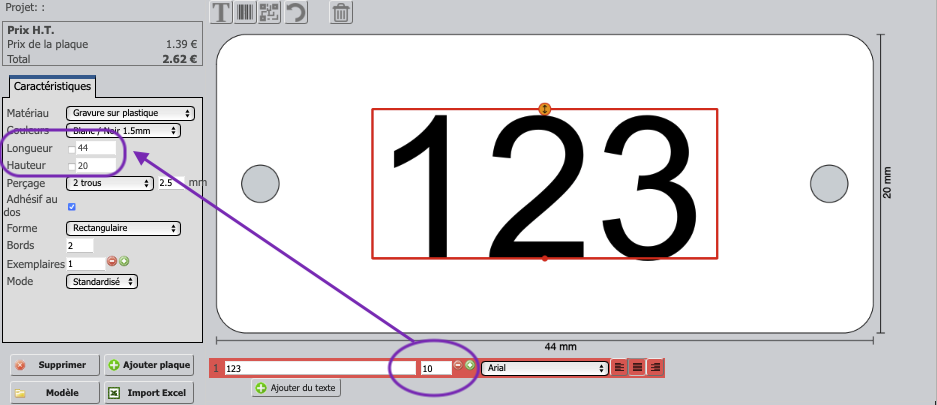
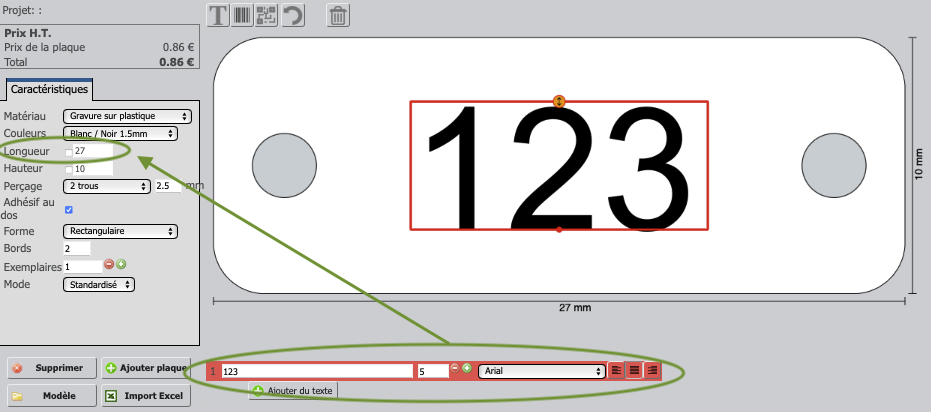
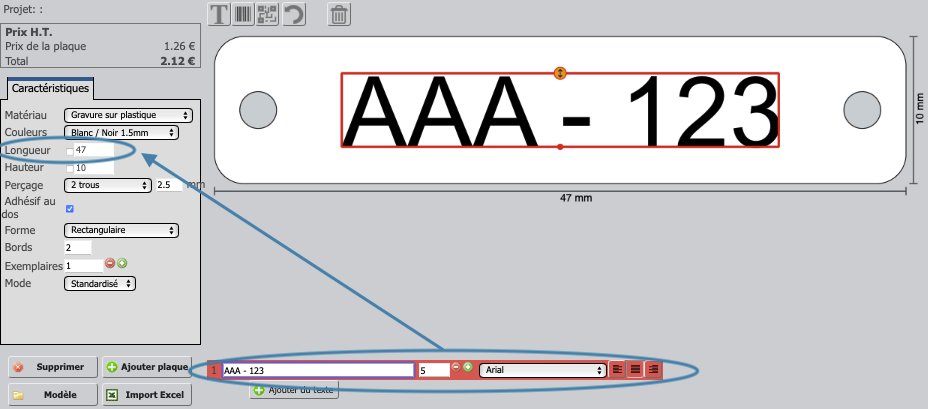
Vous pouvez aussi choisir une hauteur ou une longueur spécifique. Pour cela cochez la case à côté de la hauteur ou de la longueur.
Astuce : Si vous essayez de réduire la hauteur, pensez à réduire la police avant, sinon le système vous affichera un message d’erreur rouge vous indiquant que la taille du texte ne convient pas.
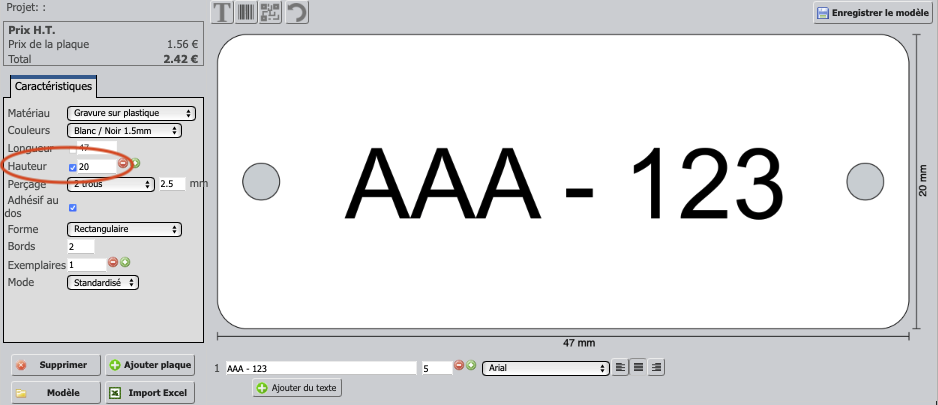
MODE AVANCé:
Ce mode-ci est peut-être celui que vous connaissez déjà si vous avez déjà un compte chez nous. Avec ce mode vous pouvez faire tout ce qui était inclus dans le mode Standardisé mais aussi ajouter des images, des formes et des trous. Vous avez ici plus de liberté pour créer la plaque que vous souhaitez.
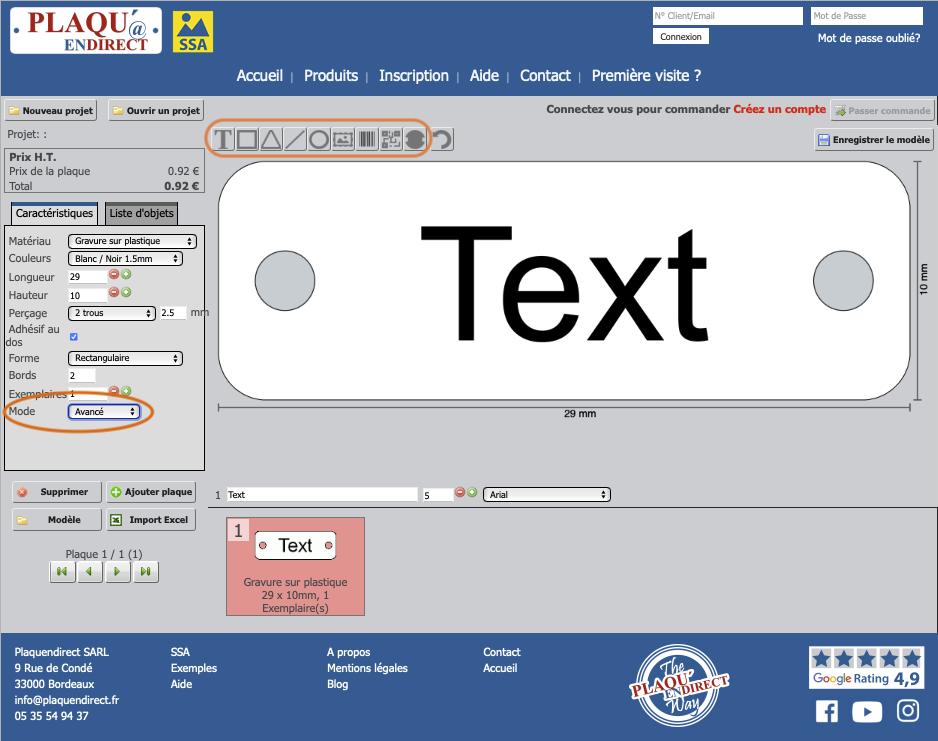
Tout d’abord, vous pouvez voir dans l’image ci-dessous, nous avons choisi un modèle déjà enregistré. Vous pouvez voir en orange que tous les objets que vous ajoutez sur votre plaque sont répertoriés dans l’onglet “Liste d’objets”. Vous trouverez en bas de la page le texte et les informations concernant le QR code et code-barre (indiqué en vert).
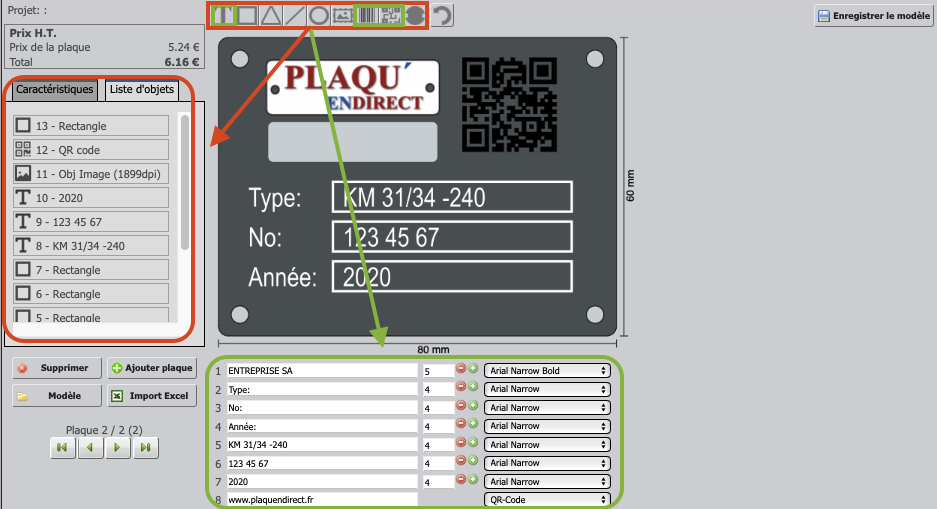
Et enfin si vous sélectionnez un objet sur la plaque, toutes les caractéristiques de l’objet apparaitrons à gauche de votre écran. Vous pourrez y retrouver la position de l’objet, sa taille et d’autres options dépendant de l’objet. Voir photo ci-dessous.
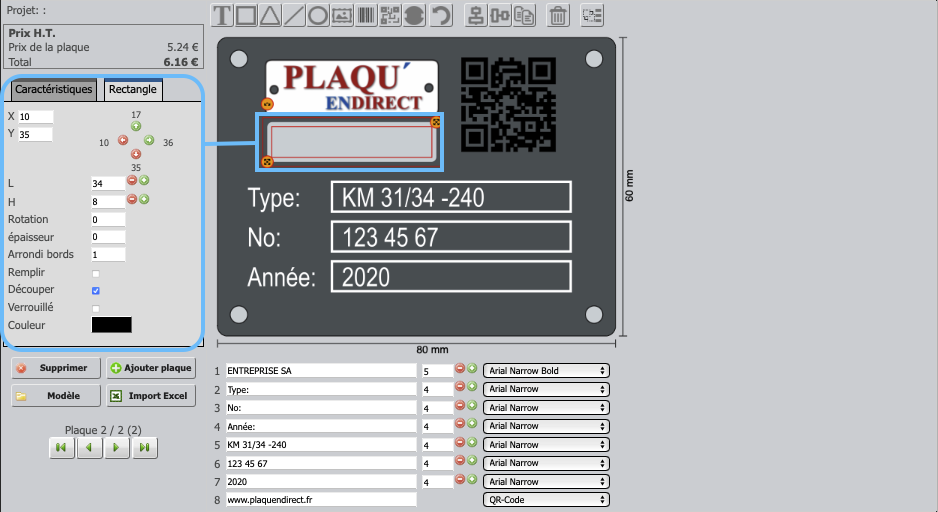
Vous pourrez retrouver des instructions pour utiliser nos services sur notre site en cliquant ici.
Retrouvez aussi nos articles à propos:
Accessoires pratiquent à commander!